Khi sử dụng internet, bạn có thể gặp phải hiện tượng giật, lag khi chơi game, xem video, hoặc truy cập các trang web, nguyên nhân dẫn đến điều này có thể do nhiều yếu tố, trong đó có Ping cao. Vậy định nghĩa của Ping là như thế nào, các thông số của nó hiển thị ra sao và làm thế nào để biết được Ping bao nhiêu, hãy cùng với Hoàng Hà Mobile tìm hiểu kĩ hơn những thông tin này qua bài viết dưới đây nhé!
Tổng quan về Ping?
Trước hết, chúng ta sẽ cùng tìm hiểu xem thử khái niệm của Ping ra sao và nó có cơ chế hoạt động như thế nào nhé!
Định nghĩa
Ping là một công cụ mạng máy tính dùng trên các nền mạng có mô hình TCP/IP để kiểm tra thử xem thiết bị của bạn có khả năng kết nối tới một máy chủ nào đó hay không. Bên cạnh đó, nó cũng giúp người dùng trong quá trình truyền tải giữa hai thiết bị có thể ước lượng thời gian bị trễ cũng như đo lường được tỉ lệ một dữ liệu trong quá trình truyền tải giữa hai thiết bị có thể bị mất hoặc hao hụt đi bao nhiêu.

Cụ thể hơn, Ping là tên viết tắt của cụm từ tiếng Anh Packet Internet Groper. Khi bạn sử dụng lệnh này, máy tính của bạn sẽ gửi một gói dữ liệu nhỏ đến máy chủ đích. Máy chủ đích sẽ nhận được gói dữ liệu và gửi lại một gói dữ liệu phản hồi tương ứng. Thời gian cần thiết để máy chủ đích nhận được gói dữ liệu và gửi lại gói dữ liệu phản hồi được gọi là thời gian Ping.
Tìm hiểu ý nghĩa lệnh Ping?
Ý nghĩa lệnh này bao gồm các nội dung sau:
- Kiểm tra kết nối mạng: Ping có thể được sử dụng để tiến hành kiểm tra thử xem thiết bị có thể kết nối tới một máy chủ được định sẵn hay không. Nếu bạn có thể Ping một máy chủ thành công, thì có nghĩa là kết nối mạng của bạn đang hoạt động bình thường.
- Đánh giá chất lượng kết nối mạng: Ping có thể được sử dụng để đánh giá chất lượng kết nối mạng. Thời gian phản hồi của Ping càng ngắn thì chất lượng kết nối mạng càng tốt.
- Tìm kiếm lỗi mạng: Ping có thể được sử dụng để tìm kiếm lỗi mạng. Nếu bạn nhận được thông báo lỗi khi Ping một máy chủ, thì có thể có vấn đề với kết nối mạng của bạn.

Cơ chế hoạt động
Nói một cách đơn giản và dễ hiểu, công cụ Ping sẽ làm việc theo các trình tự như dưới đây:
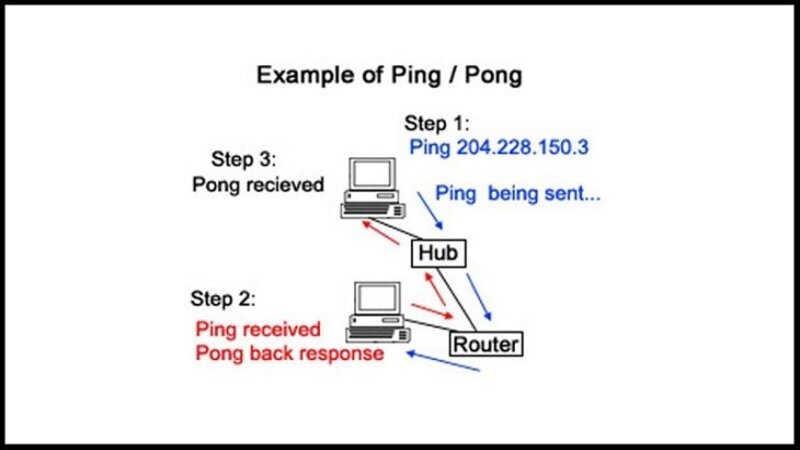
Máy tính hoặc một thiết bị sẽ tiến hành gửi đi một tín hiệu hoặc một gói tin đến một địa chỉ IP của máy tính khác hoặc cũng có thể là một thiết bị khác.
Máy tính hoặc thiết bị bên thứ hai sẽ bắt đầu kiểm tra thử xem liệu đã nhận được một tín hiệu hay một gói tin mà máy tính hoặc thiết bị ban đầu đã gửi đến không.
Sau đó, máy tính hoặc thiết bị đã nhận được sẽ gửi phản hồi cũng như trả về cho thiết bị ban đầu.
Hướng dẫn chi tiết về việc kiểm tra tốc độ Ping trên các thiết bị máy tính
Trong phần này, Hoàng Hà Mobile sẽ đưa ra hướng dẫn chi tiết cách kiểm tra Ping trên máy tính.
Kiểm tra Ping đối với các máy tính chạy Windows
Để kiểm tra, ta sẽ lần lượt thực hiện theo các bước như dưới đây:
Bước 1: Bước đầu tiên, bạn cần phải mở CMD lên bằng cách nhấn Windows + R trên bàn phím của mình.
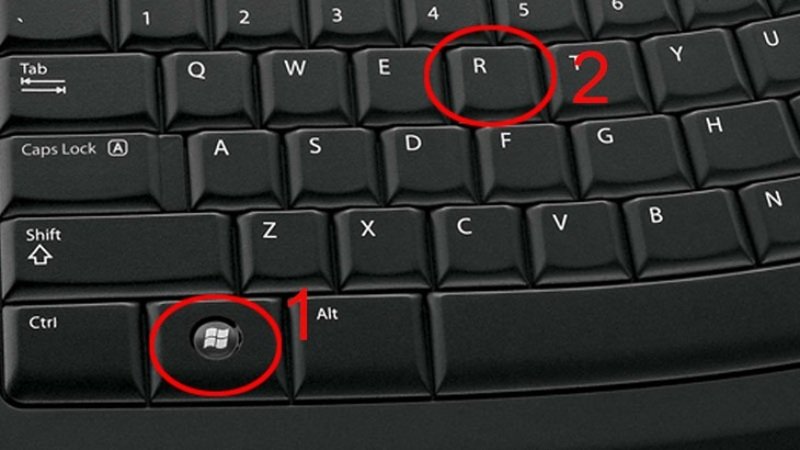
(CMD là một công cụ hỗ trợ nhập các lệnh vào để mở một số tác vụ trên các máy tính hệ điều hành Windows).
Bước 2: Trong phần Open, bạn sẽ tiến hành nhập cụm từ cmd và rồi ấn chọn OK.
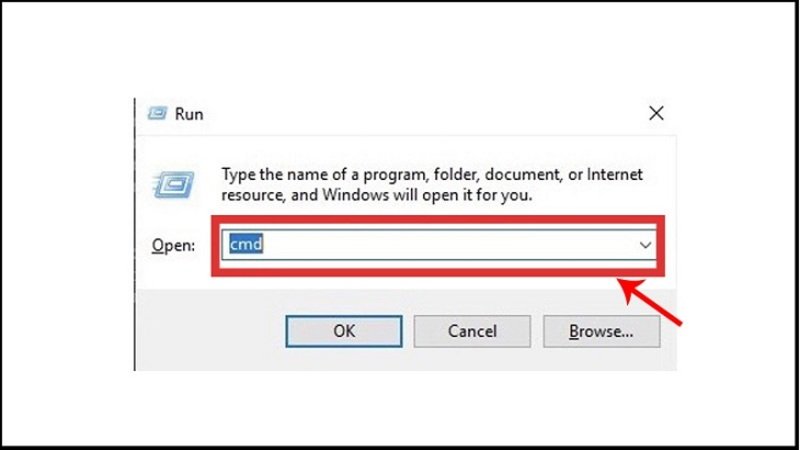
Bước 3: Giờ đây, khi CMD đã được mở, bạn sẽ tiến hành gõ một dòng lệnh để kiểm tra tốc độ Ping rồi ấn OK. Lưu ý, mỗi nhà mạng sẽ có một địa chỉ riêng, do đó, bạn cần nhập chính xác thì mới cho ra kết quả đúng.
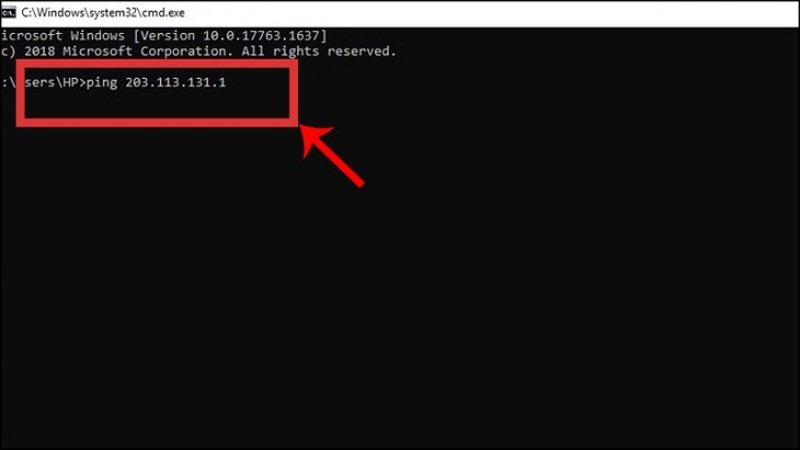
- Dãy số cố định của mạng Viettel: 203.113.131.1
- Dãy số cố định của mạng VNPT: 203.162.4.190
- Dãy số cố định của mạng FPT: 210.245.31.130
Bước 4: Cuối cùng bạn có thể kiểm tra Ping với kết quả mà máy đã trả về.
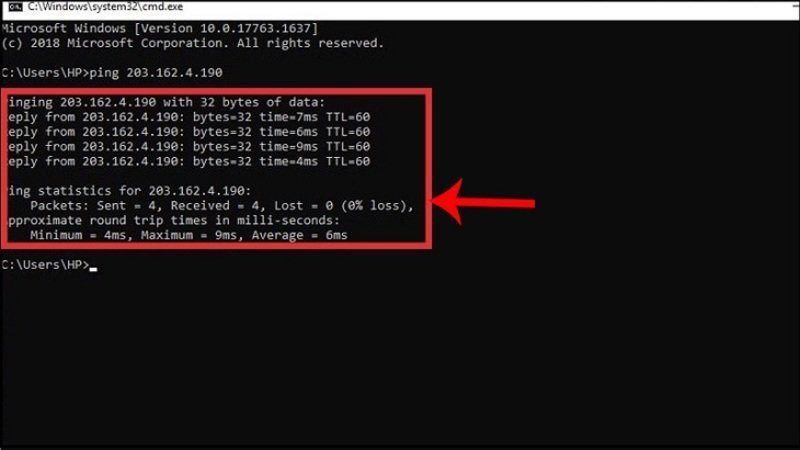
Kiểm tra Ping đối với các máy tính chạy macOS
Để kiểm tra, ta sẽ tiến hành thực hiện theo các bước như dưới đây:
Bước 1: Trước hết, việc bạn cần làm là mở Spotlight.
(Spotlight là một tính năng được nhà Táo trang bị sẵn trên hệ điều hành macOS, nó được biết đến với khả năng giúp người dùng tìm kiếm thông tin trên máy tính hoặc trên Internet. Ví dụ, bạn có thể thực hiện tìm kiếm file, ứng dụng được cài đặt trong máy, hay thậm chí là dịch nghĩa từ khi cần thiết).
Bước 2: Tiếp theo, bạn sẽ tiến hành tìm kiếm Network Utility bằng cách nhập Network Utility như hình ở bên dưới. Sau đó, bạn sẽ nhấp chuột vào Network Utility.
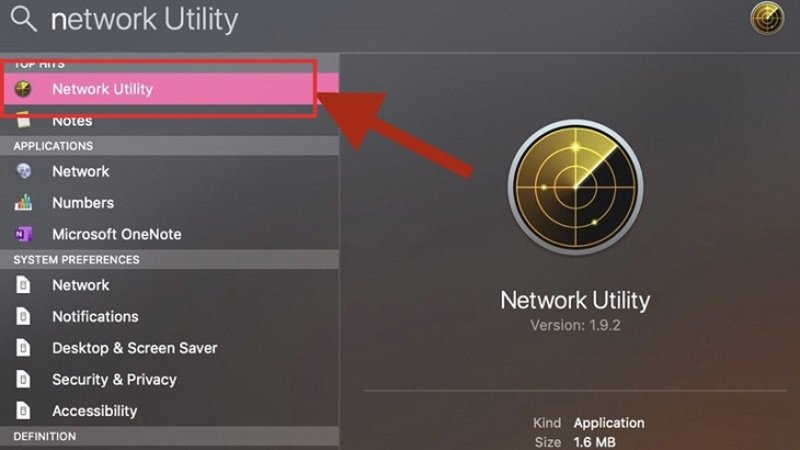
Bước 3: Tại đây, bạn sẽ kích chọn Ping.
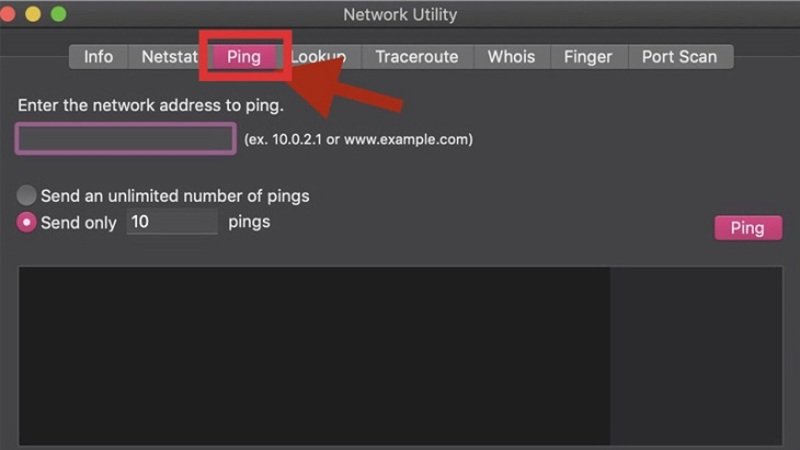
Bước 4: Nhập một địa chỉ bất kỳ mà bạn muốn Ping. Sau khi nhập xong, bạn sẽ ấn chọn Ping như hình minh họa.
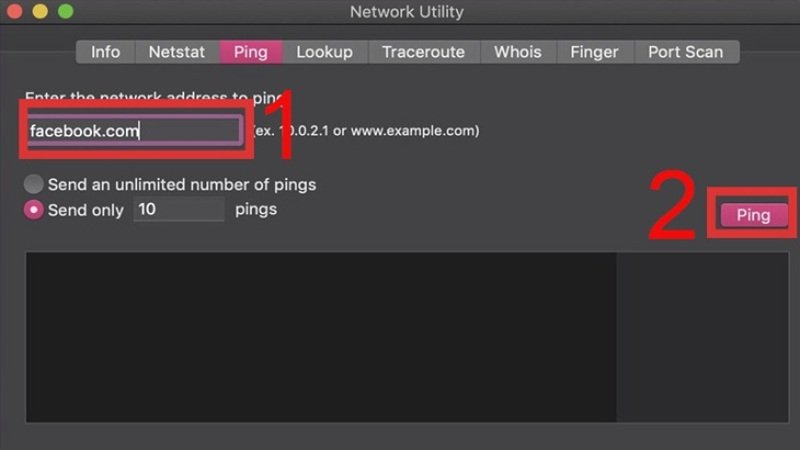
Bước 5: Bạn hãy xem kết quả sau quá trình kiểm tra.
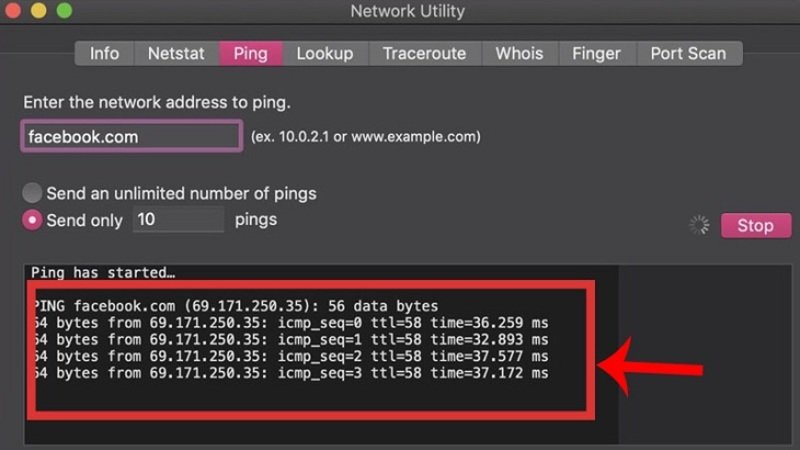
Ý nghĩa của các thông số trong kết quả Ping trả về
Khi bạn Ping một thiết bị, bạn sẽ nhận được một phản hồi bao gồm các thông tin sau. Chúng ta hãy cùng tham khảo một ví dụ như sau: Reply from …: bytes=32 time=…ms TTL=…
- Bytes: Kích thước của gói tin được gửi đi.
- Time: Thời gian cần thiết để nhận được phản hồi.
- TTL: Số lượng bộ định tuyến mà gói tin đã đi qua.
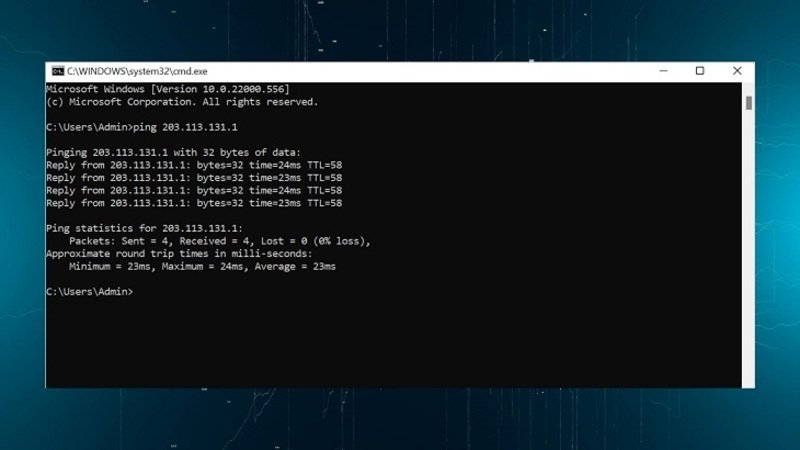
Phần quan trọng nhất mà bạn cần chú ý là Time=…ms
- Thời gian phản hồi dưới 30 ms: Chất lượng kết nối mạng rất tốt, phù hợp với chơi game.
- Thời gian phản hồi từ 30 đến 50 ms: Chất lượng kết nối mạng tốt, phù hợp với sử dụng internet thông thường.
- Thời gian phản hồi từ 50 đến 100 ms: Chất lượng kết nối mạng trung bình, có thể gây hiện tượng giật lag khi chơi game.
- Thời gian phản hồi từ 100 đến 500 ms: Chất lượng kết nối mạng kém, có thể gây ảnh hưởng đến việc sử dụng internet.
- Thời gian phản hồi trên 500 ms: Chất lượng kết nối mạng rất kém, không thể sử dụng được.
Cần làm gì khi các kết quả trả về không ổn định
Trong trường hợp khi kết quả Ping trả về là một con số quá cao, điều này cũng đồng nghĩa với việc kết nối mạng có vấn đề. Để cải thiện Ping, bạn có thể tham khảo các cách giải quyết dưới đây.
Sử dụng cáp Ethernet thay vì Wi-Fi
Để sử dụng cáp Ethernet thay vì Wi-Fi, bạn cần kết nối cáp Ethernet từ cổng Ethernet trên thiết bị của mình với cổng Ethernet trên bộ định tuyến của bạn.

Ethernet là một công nghệ mạng dùng để kết nối các thiết bị máy tính với nhau trong mạng cục bộ (LAN) hoặc mạng diện rộng (WAN). Ethernet có nhiều ưu điểm, bao gồm:
- Tốc độ truyền dữ liệu cao
- Có độ ổn định hơn
- Chi phí thấp
- Dễ dàng triển khai và quản lý
Gần hơn với bộ định tuyến
Để gần hơn với bộ định tuyến, bạn có thể di chuyển thiết bị của mình đến gần bộ định tuyến hơn. Bạn cũng có thể thử di chuyển bộ định tuyến đến vị trí trung tâm trong nhà của mình.

Tắt các thiết bị không cần thiết
Để tắt các thiết bị không cần thiết, bạn có thể kiểm tra xem có thiết bị nào đang sử dụng mạng mà bạn không sử dụng không. Nếu có, bạn có thể tắt các thiết bị đó.
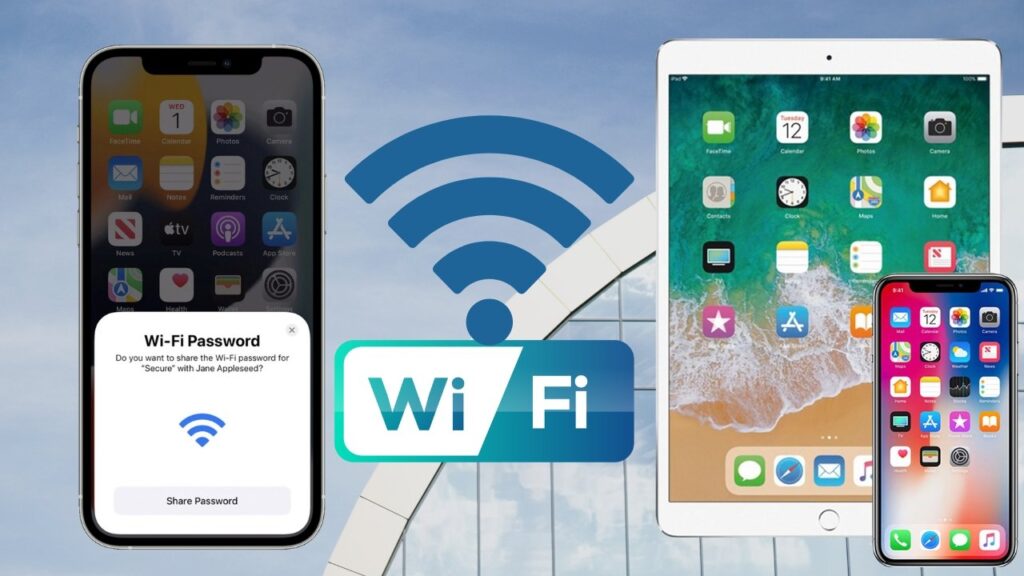
Cập nhật phần mềm bộ định tuyến
Để cập nhật phần mềm bộ định tuyến, bạn cần truy cập trang web của nhà sản xuất bộ định tuyến của mình và tải xuống bản cập nhật mới nhất. Sau đó, bạn có thể cài đặt bản cập nhật trên bộ định tuyến của mình.

Liên hệ với đơn cung cấp dịch vụ Internet
Nếu bạn đã thử tất cả các cách trên mà vẫn không thể giảm thời gian Ping, bạn có thể liên hệ với nhà cung cấp dịch vụ Internet của mình để được hỗ trợ. Nhà cung cấp dịch vụ Internet của bạn có thể giúp bạn xác định nguyên nhân của vấn đề và cung cấp các giải pháp.

Giải đáp các thắc mắc liên quan đến Ping
Khi tiến hành kiểm tra, một số người dùng thường có những thắc mắc nhất định. Trong phần này, Hoàng Hà Mobile sẽ giải đáp những câu hỏi mà nhiều người thường đặt ra nhất.
Ping bao nhiêu là tốt nhất?
Con số bao nhiêu là tốt nhất phụ thuộc vào mục đích sử dụng internet của bạn. Đối với các hoạt động như lướt web, xem video, thì thời gian phản hồi từ 50 đến 100 ms là chấp nhận được. Đối với các hoạt động đòi hỏi độ trễ thấp như chơi game trực tuyến, thì thời gian phản hồi dưới 30 ms là tốt nhất.
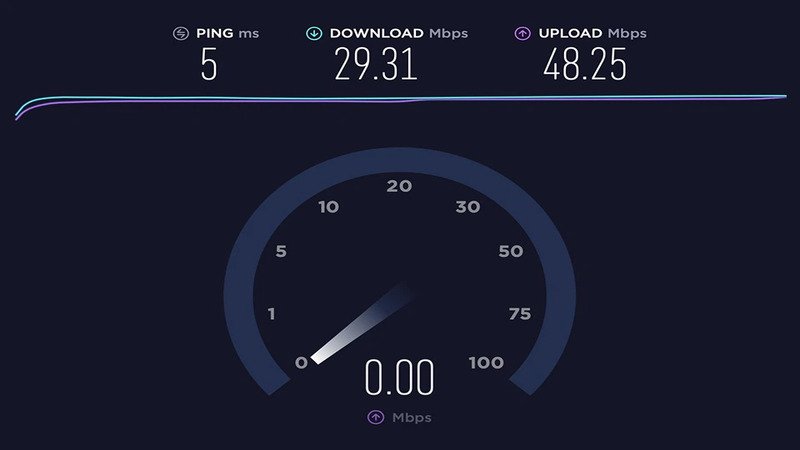
Mối quan hệ giữa Ping và Lag?
Ping và lag có mối quan hệ mật thiết với nhau. Ping là một chỉ số quan trọng để đánh giá chất lượng kết nối mạng, và lag là hiện tượng giật, lag trong quá trình sử dụng internet.
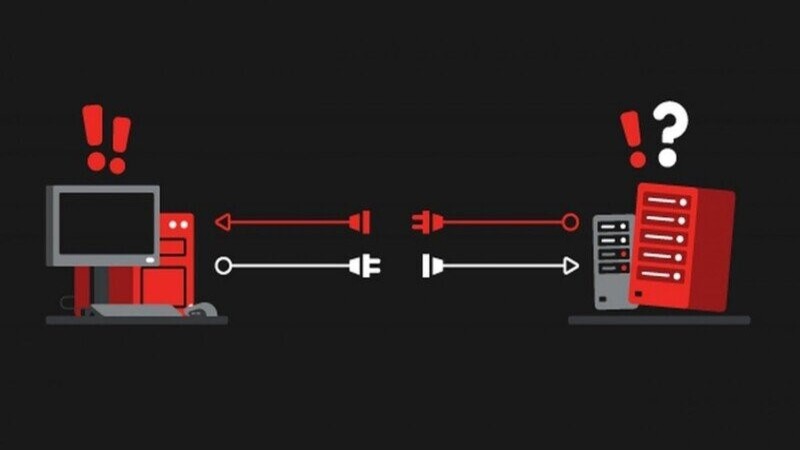
Ping cao có thể dẫn đến lag: Thời gian phản hồi càng cao thì chất lượng kết nối mạng càng kém. Khi thời gian phản hồi cao, các gói tin dữ liệu cần nhiều thời gian hơn để đi từ máy tính của bạn đến máy chủ và ngược lại. Điều này có thể dẫn đến lag, đặc biệt là đối với các hoạt động đòi hỏi độ trễ thấp như chơi game trực tuyến.
Ví dụ, nếu bạn đang chơi game trực tuyến và Ping của bạn là 100 ms, thì có nghĩa là cần 100 mili giây để một gói tin dữ liệu đi từ thiết bị của bạn đến với máy chủ và ngược lại từ máy chủ trở lại thiết bị. Điều này có thể dẫn đến hiện tượng giật, lag trong game, khiến bạn khó điều khiển nhân vật và gây bất lợi cho bạn trong trận đấu.
Ngoài do Ping cao, Lag cũng có thể do các nguyên nhân như sau:
- Tình trạng tắc nghẽn mạng: Khi có nhiều người sử dụng internet cùng một lúc, có thể dẫn đến tình trạng tắc nghẽn mạng, khiến thời gian phản hồi tăng lên và gây ra lag.
- Chất lượng đường truyền: Đường truyền internet kém cũng có thể gây ra lag.
- Thiết bị sử dụng: Thiết bị sử dụng có cấu hình thấp cũng có thể gây ra lag.
Tổng kết
Thông qua bài viết này, chúng tôi hy vọng bạn có thể hiểu rõ hơn về Ping và biết được cách kiểm tra tốc độ Ping ngay trên chiếc máy tính của mình. Bên cạnh đó, bạn cũng có tham khảo các cách khắc phục ở trên khi Ping trả về kết quả cho thấy có vấn đề. Để có thể tìm hiểu thêm các thủ thuật khác cho máy tính, điện thoại hoặc cập nhật các thông tin về đời sống công nghệ, bạn hãy nhớ thường xuyên ghé qua trang web của Hoàng Hà Mobile nhé!
Xem thêm:
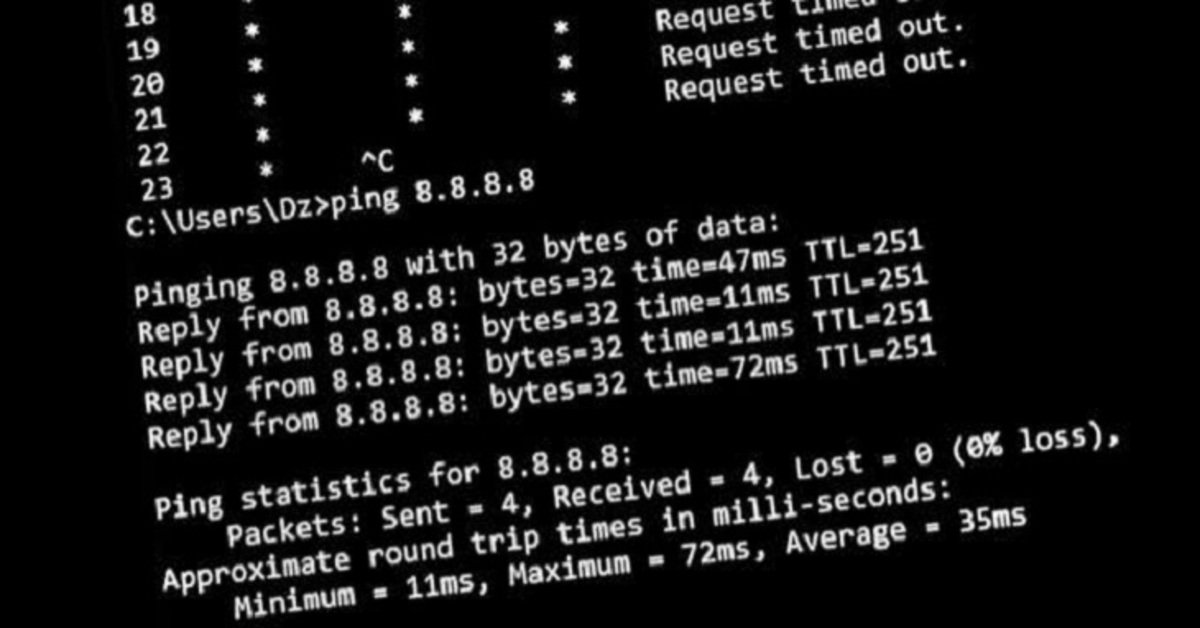


![Bảng giá iPhone mới và loạt ưu đãi khủng: Cập nhật mới nhất [2025]](https://hoanghamobile.com/tin-tuc/wp-content/uploads/2025/12/iPhone-13-768x402.jpg)
